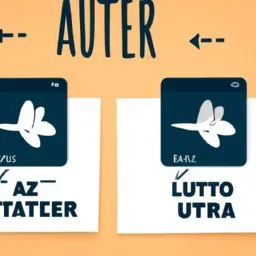13.10. Animations Flutter : animations contrôlées dans le temps
Les animations constituent un élément essentiel de l'expérience utilisateur dans les applications modernes. Ils ajoutent une touche de vie et d'interactivité, rendant l'interface utilisateur plus intuitive et attrayante. Dans Flutter, la bibliothèque d'animation fournit un cadre puissant qui facilite la création et la gestion d'animations interactives. Dans ce chapitre, nous explorerons comment créer des animations chronométrées dans Flutter.
Comprendre les animations dans Flutter
Avant de plonger dans les animations chronométrées, il est important de comprendre ce que sont les animations dans Flutter. Les animations sont essentiellement un changement progressif d'un objet visuel au fil du temps. Cela peut aller de changer la couleur d'un bouton au déplacement d'un widget d'un côté à l'autre de l'écran.
Concepts de base de l'animation
Dans Flutter, les animations sont créées à l'aide de deux objets principaux : Animation et AnimationController. Un objet Animation représente une animation elle-même et peut avoir une valeur qui change au fil du temps. D'un autre côté, AnimationController est ce qui contrôle l'animation. Il détermine la durée de l'animation et fournit des méthodes pour démarrer, arrêter et contrôler la direction de l'animation.
Animations avec contrôle du temps
Les animations chronométrées sont des animations qui peuvent être contrôlées de manière interactive par l'utilisateur. Par exemple, un utilisateur peut souhaiter mettre une animation en pause, passer à un point spécifique de l'animation ou même inverser l'animation. Dans Flutter, cela est réalisé à l'aide de l'objet AnimationController.
Création d'une animation contrôlée dans le temps
Pour créer une animation chronométrée, nous devons d'abord créer un objet AnimationController. Le constructeur d'AnimationController prend une durée qui spécifie la durée de l'animation. Nous utilisons ensuite la méthode animate d'AnimationController pour créer un objet Animation qui représente l'animation elle-même. Voici un exemple :
Dans cet exemple, nous créons une animation qui dure 2 secondes et s'anime de 0,0 à 1,0.
Contrôle de l'animation
Une fois que nous avons notre animation, nous pouvons la contrôler en utilisant les méthodes fournies par AnimationController. Par exemple, nous pouvons démarrer l'animation en appelant la méthode forward :
Nous pouvons mettre l'animation en pause en appelant la méthode stop :
On peut également inverser l'animation en appelant la méthode reverse :
De plus, nous pouvons contrôler la position de l'animation à l'aide de la propriété value du AnimationController. Par exemple, nous pouvons passer à la moitié de l'animation en définissant la valeur sur 0,5 :
En conclusion, les animations chronométrées dans Flutter offrent un moyen puissant de créer des expériences interactives et engageantes pour les utilisateurs. Avec la combinaison d'Animation et d'AnimationController, nous pouvons créer des animations complexes et les contrôler de manière interactive.